У цьому розділі можна ✅ : ㅤ
- додавати нових користувачів
- налаштувати їм гнучкі права доступу
- міняти права для вже наявних користувачів
- видаляти користувачів.
ㅤ
У творця облікового запису за замовчуванням встановлюється рівень доступу «Власник» – це посада з повним доступом до всіх даних і звітів.
Додати співробітника
ㅤ1. Перейдіть в розділ «Користувачі» і натисніть «Додати співробітника»
ㅤ2. Вказуємо ім’я працівника, яке нам зручно та пошту, через яку співробітник буде входити в Finmap
ㅤ3. Обираємо посаду для співробітника
Сервіс запропонує обрати з 4 готових пресетів налаштувань доступів:
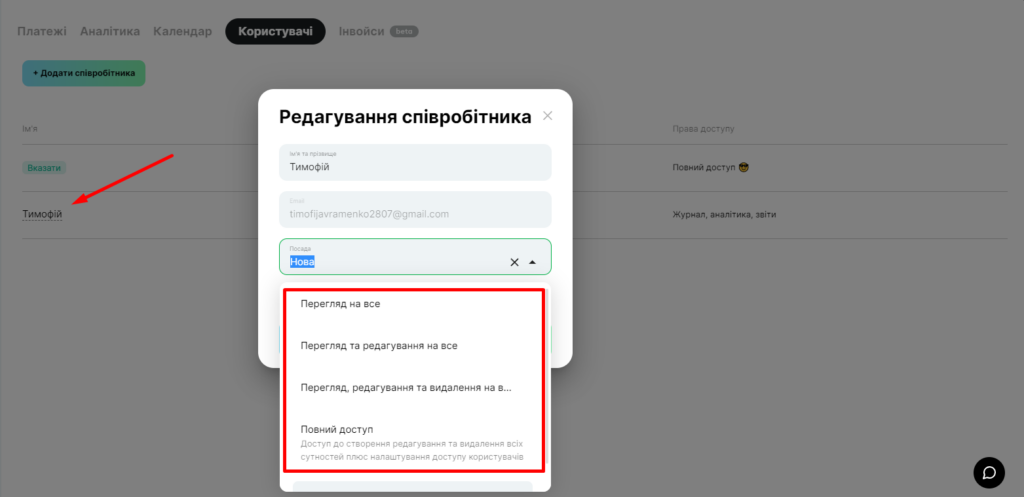
ㅤДетальніше про кожен тип стандарних посад тут
ㅤ
Посада “Повний доступ” має такий же рівень доступів, що й у Власника.
🚫 Відсутність можливості видаляти створену компанію (можливість доступна лише Творцю команії)
ㅤ
Посада “Перегляд, редагування та видалення на все” має схожий рівень доступів, що й “Повний доступ”, проте є відмінності.
🚫 Даний рівень доступу не передбачає можливості додавати, видаляти співробітників до компанії чи редагувати їх посади.
ㅤ
“Перегляд та редагування на все” – співробітник з таким рівнем доступу зможе аналізувати дані в компанії та вносити зміни до операцій чи сутностей.
🚫 Відсутність можливості видаляти інформацію з компанії.
ㅤ
“Перегляд на все” – цей рівень доступу дозволяє лише переглядати та аналізувати дані в компанії.
Співробітник з таким рівнем доступу може користуватися фільтрами в компанії, змінювати мову інтерфейсі та написати в чат підтримки всередині сервісу.
🚫 Редагувати, видаляти чи вносити нову інформацію – забороено правами доступу.
ㅤ
ㅤ
ㅤ
Налаштувати гнучкий рівень доступу для працівника
ㅤ1. Створіть нову посаду
Наприклад «Помічник» (можна вказувати будь-яку назву)
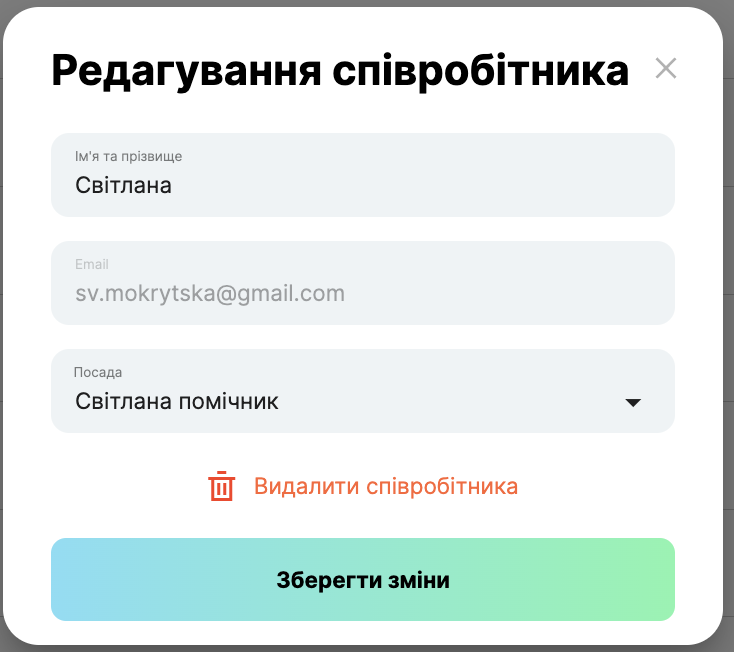
ㅤ2. Налаштовуємо посаду
Перший блок – Журнал платежів
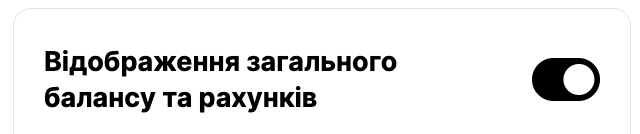
Доступ на перегляд всіх рахунків та балансів. Якщо зняти галочку – не буде доступна і ліва панель “Мої рахунки” зі списком рахунків і залишками на них.

Доступ на перегляд журналу платежів.
Якщо зняти галочку – всі операції в компанії буде приховано

Дозвіл на редагування платежів.
Якщо зняти галочку – всі платежі в акаунті будуть відображені, але відкрити їх не буде змоги.
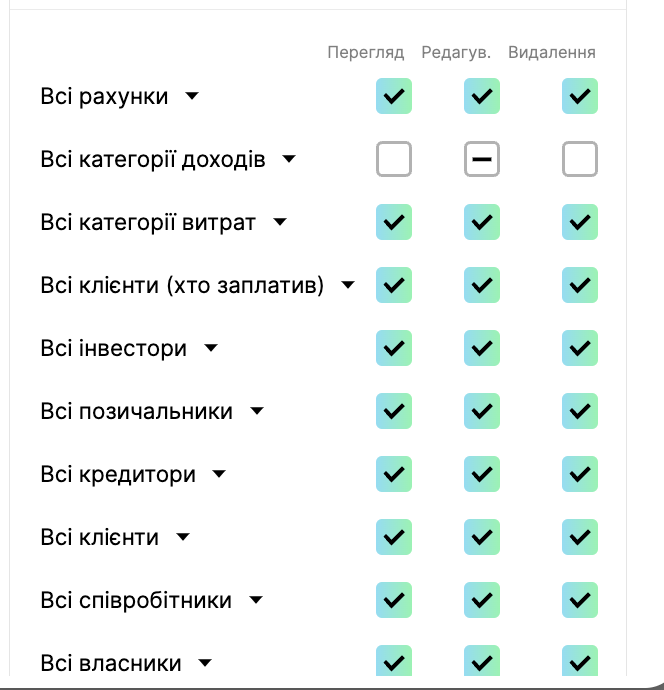
Налаштувати доступ можна також тільки до деяких рахунків, деяких контрагентів, деяких категорій і т.д. на різні типи дій:
перегляд, редагування, видалення.
✅ – в списку обрано ВСІ позиції
➖ – доступ є НЕ до всіх позицій в списку
Другий блок – Аналітика
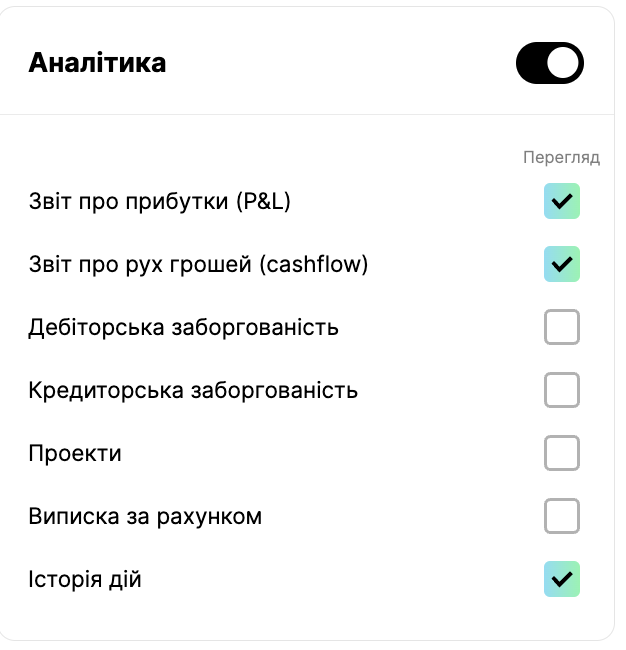
Доступ до потрібних для співробітника звітів.
Наприклад, доступ до основних звітів Гроші та Прибуток, а також до Історії Дій, так як помічнику знадобиться інформація, хто, що і коли вносив.
Третій блок – Майбутні платежі
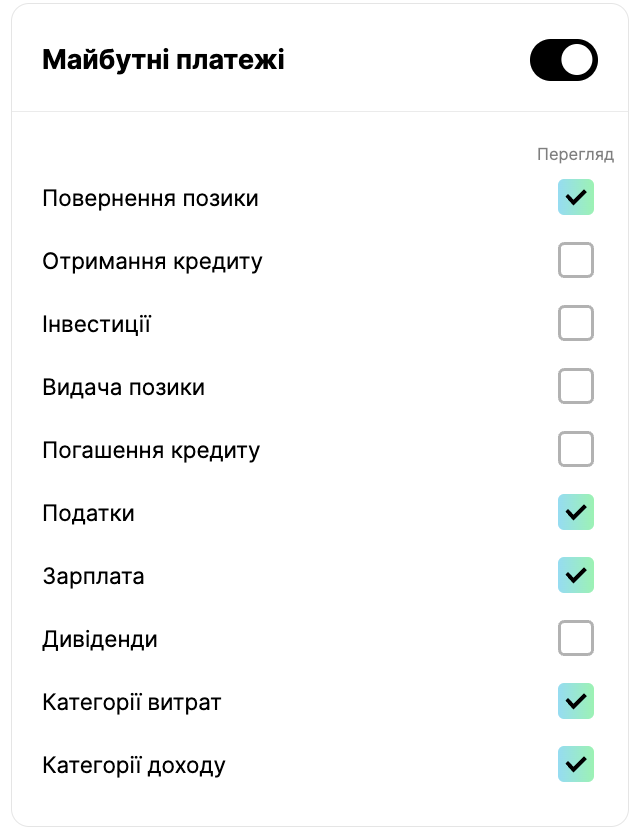
У Finmap всі платежі розбиті на групи, завдяки чому можна сформувати основні аналітичні звіти і згрупувати майбутні платежі.
Виберіть, до яких груп майбутніх платежів повинен мати доступ ваш співробітник.
Наприклад, приховуємо інвестиції і дивіденди, а також кредитні зобовʼязання.
Четвертий блок – Платіжний Календар

Ви можете відкрити або закрити доступ до даних Платіжного календаря для співробітника.
П’ятий блок – Користувачі

Якщо ваш співробітник буде допомагати вам додавати інших співробітників в Finmap, залиште цей розділ доступним для нього.
Шостий блок – Налаштування
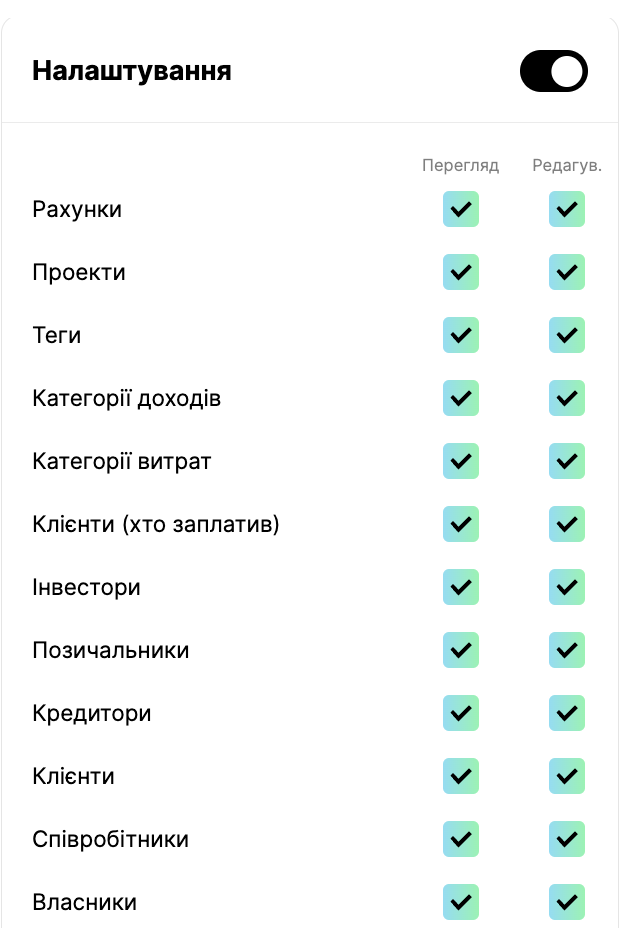
Тут ви можете встановити доступ до елементів меню «Налаштування» для співробітника.
Це дозволить співробітнику самостійно додавати нові сутності до компанії, наприклад Рахунки чи Категорії
ㅤ3. Зберігаємо посаду
Натискаємо зберегти посаду. Співробітнику надійде лист про те, що його додали в компанію.
ㅤ
❗️ Йому залишиться тільки зареєструватися на свою пошту і у нього вже буде відповідний доступ у вашу компанію.
ㅤ
ㅤ
Посади користувачів
ㅤ
У цьому розділі налаштувань ви можете створювати, редагувати та видаляти посади користувачів. Тут відображаються як системні посади, які створені за замовчуванням, так і додані вами власні посади.
Розділ зручний у використанні, оскільки дозволяє підготувати або відредагувати посаду заздалегідь — ще до додавання нового користувача.
ㅤ
Як додати посаду?
ㅤ
- Перейдіть до налаштувань, потім до розділу «Посади користувачів»;
- Натисніть «Додати посаду»;
- Додайте назву посади та надайте належні для неї доступи.
ㅤ
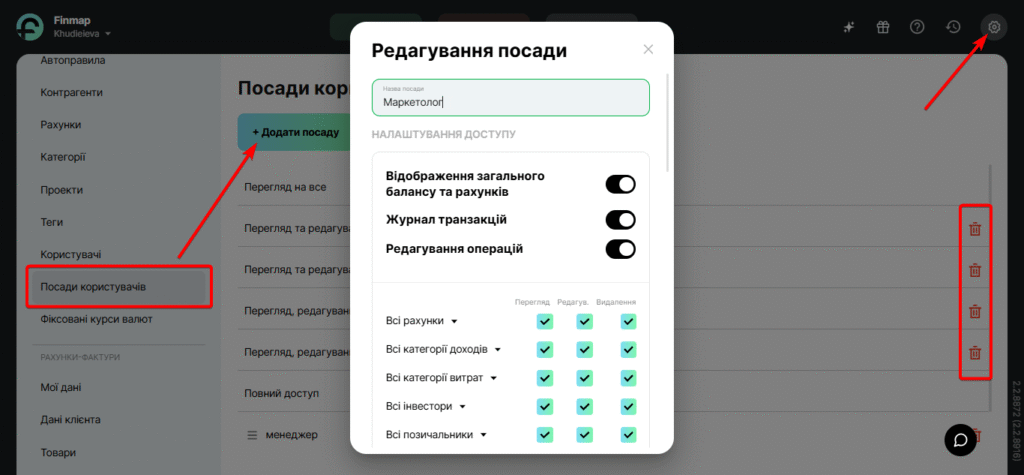
ㅤ
Щоб редагувати доступи, потрібно натиснути на назву відповідної посади.
А щоб посаду видалити натисніть на кошик з правого боку.
ㅤ
Змінити рівень доступу співробітника
Щоб змінити налаштування доступу посади, перейдіть в розділ «Користувачі», натисніть на посаду співробітника і у вікні, змініть дозвіл на доступ до потрібних вам розділів, звітів, даних
Також можна закрити попередні періоди користувачам, за допомогою функції «Закрити період», детальніше про неї можна дізнатись, перейшовши за посиланням.
ㅤ
ㅤ
Видалити співробітника
Щоб видалити співробітника (а разом з ним і всі доступи, які ви йому надали), перейдіть в розділ «Користувачі», натисніть на імені співробітника, і у вікні натисніть «Видалити
